優化Tomcat效能的記憶體配置調整方法

提高Tomcat效能的記憶體配置調整方法,需要具體程式碼範例
#摘要:Tomcat作為開源Java Servlet容器,被廣泛應用於Web應用程式的部署。優化Tomcat的效能對於提升整個Web應用程式的效能至關重要。本文將介紹一些調整Tomcat記憶體配置的方法,旨在提高Tomcat的效能和穩定性,並提供具體的程式碼範例。
關鍵字:Tomcat,效能最佳化,記憶體配置,Java
引言:
Tomcat是基於Java的開源Web伺服器,可作為Java Servlet和JavaServer Pages (JSP)的容器。在大規模的Web應用程式中,Tomcat的效能和穩定性對於整個應用程式的正常運作和使用者體驗至關重要。透過合理調整Tomcat的記憶體配置,可以提高其效能和穩定性,降低記憶體耗用和回應延遲。本文將介紹一些通用的記憶體配置調整方法,並提供具體的程式碼範例,幫助讀者優化Tomcat的效能。
一、記憶體配置的重要性
Tomcat在執行Web應用程式時,需要分配一定的記憶體資源來儲存應用程式的程式碼、資料和其他執行時間資訊。恰當的記憶體配置可以減少不必要的記憶體佔用,提高記憶體回收效率,並為Tomcat的運作提供穩定的環境。透過調整Tomcat的記憶體配置,可以提高其效能和穩定性。
二、調整Tomcat的記憶體配置方法
-
增加JVM堆記憶體大小
Tomcat預設的堆記憶體設定較小,透過增加堆記憶體的大小可以提高Tomcat的記憶體使用效率。在Tomcat安裝目錄下的bin目錄中,編輯catalina.sh(對於Windows,編輯catalina.bat),找到JAVA_OPTS變量,並在其中增加如下配置:export JAVA_OPTS="-Xms2g -Xmx2g"
登入後複製上述範例將堆記憶體的初始大小(-Xms)和最大大小(-Xmx)都設定為2GB。根據實際情況和伺服器的配置,可以適當調整這些值。
啟用G1垃圾回收演算法
Tomcat預設使用Parallel垃圾回收演算法,在高並發情況下可能會有一些效能問題。 G1(Garbage-First)是一種新的垃圾回收器,適用於具有大記憶體的應用程式。在Tomcat的啟動腳本中,增加以下配置:export JAVA_OPTS="-XX:+UseG1GC"
登入後複製啟用G1垃圾回收器可以提高Tomcat的垃圾回收效率,從而降低應用程式的停頓時間,提高整體效能。
設定Eden區的大小
Eden區是JVM堆記憶體中用來分配新物件的區域。預設情況下,Eden區的大小為堆記憶體的1/3。根據實際情況可以適當調整Eden區的大小。在啟動腳本中增加如下配置:export JAVA_OPTS="-XX:NewRatio=2"
登入後複製上述範例將Eden區的大小設定為堆記憶體的1/2。
啟用壓縮指針
Tomcat中的物件指標預設使用4字節,透過啟用壓縮指針,可以將指標大小降低為1字節,從而減少記憶體的佔用。在啟動腳本中增加以下配置:export JAVA_OPTS="-XX:+UseCompressedOops"
登入後複製- 調整參數垃圾收集週期
透過調整JVM垃圾收集器的參數,可以改變垃圾收集的週期和方式。例如,可以調整Minor GC和Major GC之間的間隔時間,減少垃圾回收對應用程式的影響。具體的配置參數可以根據應用程式的特性和需求進行調整。
三、總結
本文介紹了幾種調整Tomcat記憶體配置的方法,旨在提高Tomcat的效能和穩定性。透過增加堆記憶體大小、啟用G1垃圾回收演算法、調整Eden區的大小、啟用壓縮指標和調整垃圾收集週期等方法,可以減少記憶體佔用,提高記憶體管理效率,進而提升Tomcat的效能。讀者可以根據具體情況和應用需求,選擇合適的方法並進行相應的配置,以優化Tomcat的效能。
程式碼範例請參考文中提到的設定參數程式碼。
以上是優化Tomcat效能的記憶體配置調整方法的詳細內容。更多資訊請關注PHP中文網其他相關文章!

熱AI工具

Undresser.AI Undress
人工智慧驅動的應用程序,用於創建逼真的裸體照片

AI Clothes Remover
用於從照片中去除衣服的線上人工智慧工具。

Undress AI Tool
免費脫衣圖片

Clothoff.io
AI脫衣器

Video Face Swap
使用我們完全免費的人工智慧換臉工具,輕鬆在任何影片中換臉!

熱門文章

熱工具

記事本++7.3.1
好用且免費的程式碼編輯器

SublimeText3漢化版
中文版,非常好用

禪工作室 13.0.1
強大的PHP整合開發環境

Dreamweaver CS6
視覺化網頁開發工具

SublimeText3 Mac版
神級程式碼編輯軟體(SublimeText3)
 優化Tomcat記憶體配置的最佳方法
Jan 24, 2024 am 09:01 AM
優化Tomcat記憶體配置的最佳方法
Jan 24, 2024 am 09:01 AM
Tomcat記憶體配置調整的最佳實踐摘要:隨著應用程式的成長和流量的增加,Tomcat記憶體配置的調整成為確保應用程式效能和穩定性的關鍵因素。本文將介紹Tomcat記憶體配置的最佳實踐,並提供具體的程式碼範例,以幫助讀者優化其Tomcat實例的記憶體設定。在了解Tomcat記憶體模型在進行Tomcat記憶體配置之前,我們需要先了解Tomcat的記憶體模型。 Tomcat使用J
 優化Tomcat效能的記憶體配置調整方法
Jan 24, 2024 am 09:25 AM
優化Tomcat效能的記憶體配置調整方法
Jan 24, 2024 am 09:25 AM
提高Tomcat效能的記憶體配置調整方法,需要具體程式碼範例摘要:Tomcat作為開源JavaServlet容器,被廣泛應用於Web應用程式的部署。優化Tomcat的效能對於提升整個Web應用程式的效能至關重要。本文將介紹一些調整Tomcat記憶體配置的方法,旨在提高Tomcat的效能和穩定性,並提供具體的程式碼範例。關鍵字:Tomcat,效能優化,記憶體配置,Java
 如何調整tomcat記憶體配置
Dec 28, 2023 pm 05:28 PM
如何調整tomcat記憶體配置
Dec 28, 2023 pm 05:28 PM
調整tomcat記憶體配置的步驟:1、了解JVM參數;2、根據系統資源調整記憶體設定;3、動態調整記憶體;4、監控與調整;5、注意版本差異;6、考慮其他因素;7、測試和驗證;8、定期審查和更新。詳細介紹:1、了解JVM參數;2、根據系統資源調整記憶體設置,根據伺服器的實體記憶體或虛擬機器的限制來設定-Xmx和-Xms參數;3、動態調整記憶體等等。
 Tomcat記憶體配置的最佳最佳化方法是什麼?
Jan 24, 2024 am 10:26 AM
Tomcat記憶體配置的最佳最佳化方法是什麼?
Jan 24, 2024 am 10:26 AM
如何優化Tomcat記憶體配置? Tomcat作為目前最受歡迎的JavaWeb伺服器容器,其效能和穩定性對於應用程式的運作至關重要。而合理配置Tomcat的記憶體使用,不僅可以提升伺服器的效能,還可以避免因為記憶體不足而導致的應用程式崩潰。本文將介紹一些優化Tomcat記憶體配置的方法,並給出具體的程式碼範例。增加Tomcat堆記憶體大小:在Tomcat的啟動腳本(cat
 優化Tomcat性能的方法之一:優化記憶體設置
Dec 28, 2023 am 08:38 AM
優化Tomcat性能的方法之一:優化記憶體設置
Dec 28, 2023 am 08:38 AM
如何透過調整記憶體設定來優化Tomcat效能摘要:Tomcat作為JavaWeb應用程式的一種核心伺服器,記憶體的設定對其效能至關重要。本文將探討如何透過調整Tomcat的記憶體設定來優化其效能,並提供具體的程式碼範例。一、了解Tomcat的記憶體結構在深入研究如何調整Tomcat的記憶體設定之前,我們首先需要了解Tomcat的記憶體結構。 Tomcat的記憶體分為兩個方面
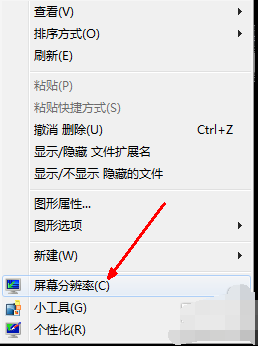 解決win7電腦無法調整解析度的詳細方法
Jan 03, 2024 pm 05:54 PM
解決win7電腦無法調整解析度的詳細方法
Jan 03, 2024 pm 05:54 PM
win7電腦解析度怎麼調不過來是一些人精彩會碰到的問題,這種方法其實解決起來非常的容易簡單,想要了解具體的操作步驟嗎,請仔細的閱讀以下全文~win7電腦解析度怎麼調不過來:1、右鍵桌面的空白處,找到「螢幕解析度」。 2.進入設定面版,有個解析度的選項“解析度(R)”,點選後進行選擇。 3.調整設定後,如果你的電腦是液晶顯示器不需要則不需要進行以下操作,如果是crt顯示器,這需要點擊「進階選項設定」來調整螢幕的更新率。 4.進入進階選項頁面,點選「適配器」一欄,點選「列出所有模式」。 5.用戶便可手選刷
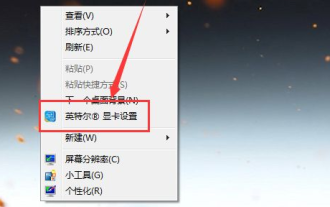 詳談win7桌上型電腦如何調整螢幕亮度
Jul 11, 2023 pm 07:45 PM
詳談win7桌上型電腦如何調整螢幕亮度
Jul 11, 2023 pm 07:45 PM
在使用電腦進行工作或學習的過程中,無論電腦螢幕過亮或過暗都會對我們的眼睛造成一定的損傷,加快人體的疲勞,本文就來講講win7桌上型電腦如何調整適合自己螢幕的亮度吧。 1、在桌面空白處右鍵單擊,點擊快捷選單中的“顯示卡設定”,在彈出的“顯示卡控制面板”中選取“顯示器”進入。 2、選取左側區域的“顏色設定”,然後在右側的頁面中就能找到“亮度”調節按鈕。 3.透過調整亮度的進度條,就能夠即時調整電腦螢幕的亮度,在適當處停止,然後點擊下方的「應用」即可。 4.除了對螢幕中的全部色彩亮度進行調整外,透過如圖位置展開列
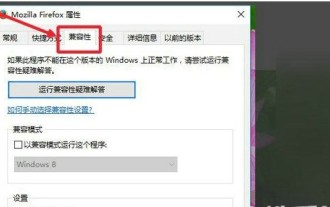 windows7旗艦版相容性在哪裡調windows7旗艦版相容性怎麼調
Jul 12, 2023 am 11:57 AM
windows7旗艦版相容性在哪裡調windows7旗艦版相容性怎麼調
Jul 12, 2023 am 11:57 AM
windows7旗艦版客戶使用一些系統的過程中發覺它無法打開,這樣的事情大多是由於手機軟體相容性的難題,那樣相容性在哪裡調?怎麼調呢?你先滑鼠右鍵目標軟體,打開它的屬性對話框,隨後轉換到兼容性選項卡,以後啟用“以兼容模式運作這一程序流程”,而且點擊下方的進行項,挑選Windows7並保存設置就可以了。 windows7旗艦版相容性怎麼調:1.最先在桌面上尋找必須以相容模式運作的系統,滑鼠右鍵開啟。 2、在彈出的頁面中挑選「屬性」選項開啟。 3、然後在彈出的屬性選單中選擇「相容性」開啟。 4、然後啟用“






